Cómo configurar cualquier Xiaomi sin morir en el intento

Xiaomi es sin duda una de las marcas que más ventas está cosechando este año 2016. Terminales con una excelente relación calidad-precio y unos acabados premium en cualquiera de sus gamas son algunos de los factores que hacen que la firma triunfe ante el público.
Sin embargo, cuando metemos la ROM oficial podemos tener algunos problemas, ya que no es tan fácil de configurar como parece. Es por esto que vamos a enseñarte paso por paso a configurar tu Xiaomi para que puedas utilizarlo sin problemas en tu día a día.
Paso 1: Instala las Google Apps
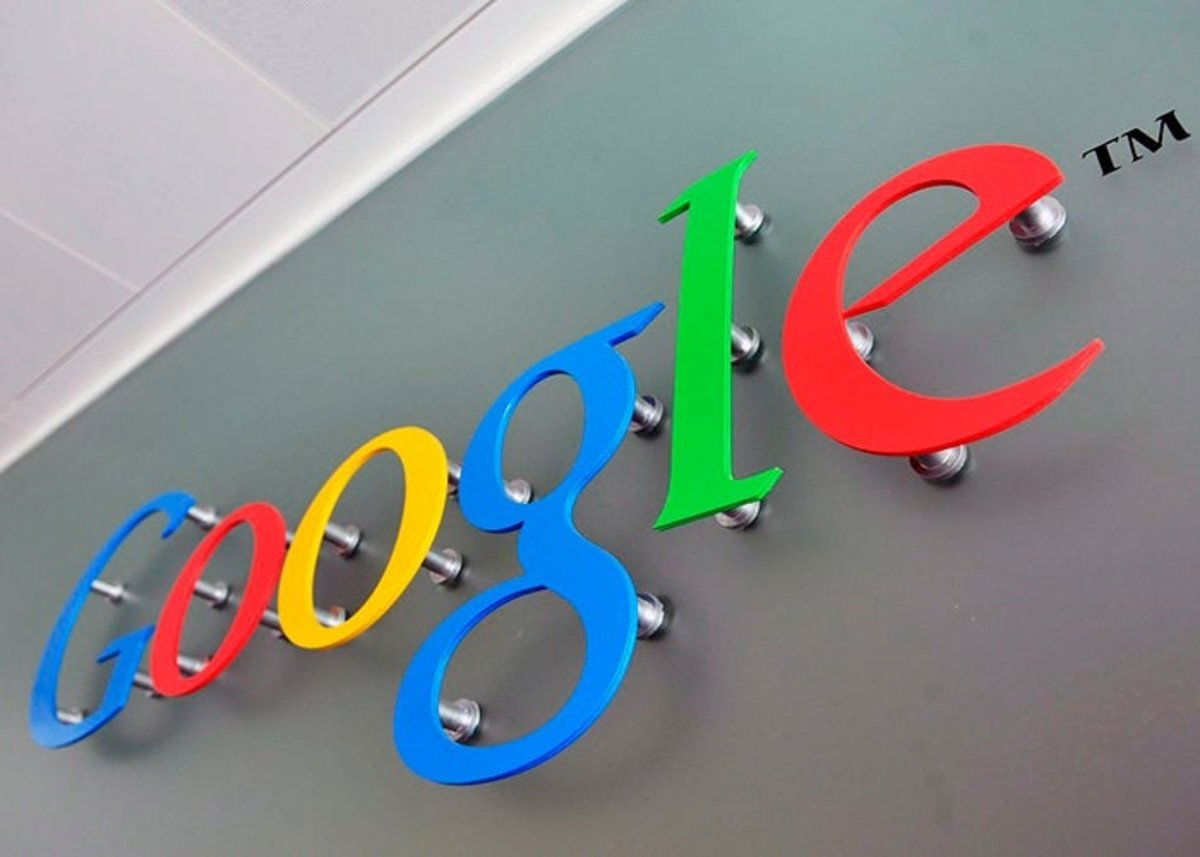
A Xiaomi parece que Google no le cae del todo bien, ya que en las ROMs oficiales chino/inglés ni siquiera está instalado el pack básico de Google Apps. Esto quiere decir que no podrás utilizar Play Store, la sincronización de Gmail ni demás utilidades básicas.
Por suerte la solución es bastante sencilla:
- Vete a la aplicación App Store de Xiaomi
- Busca la palabra "Google" en el buscador
- Te aparecerá el teclado de Google, y justo debajo el apartado "DU", métete en él
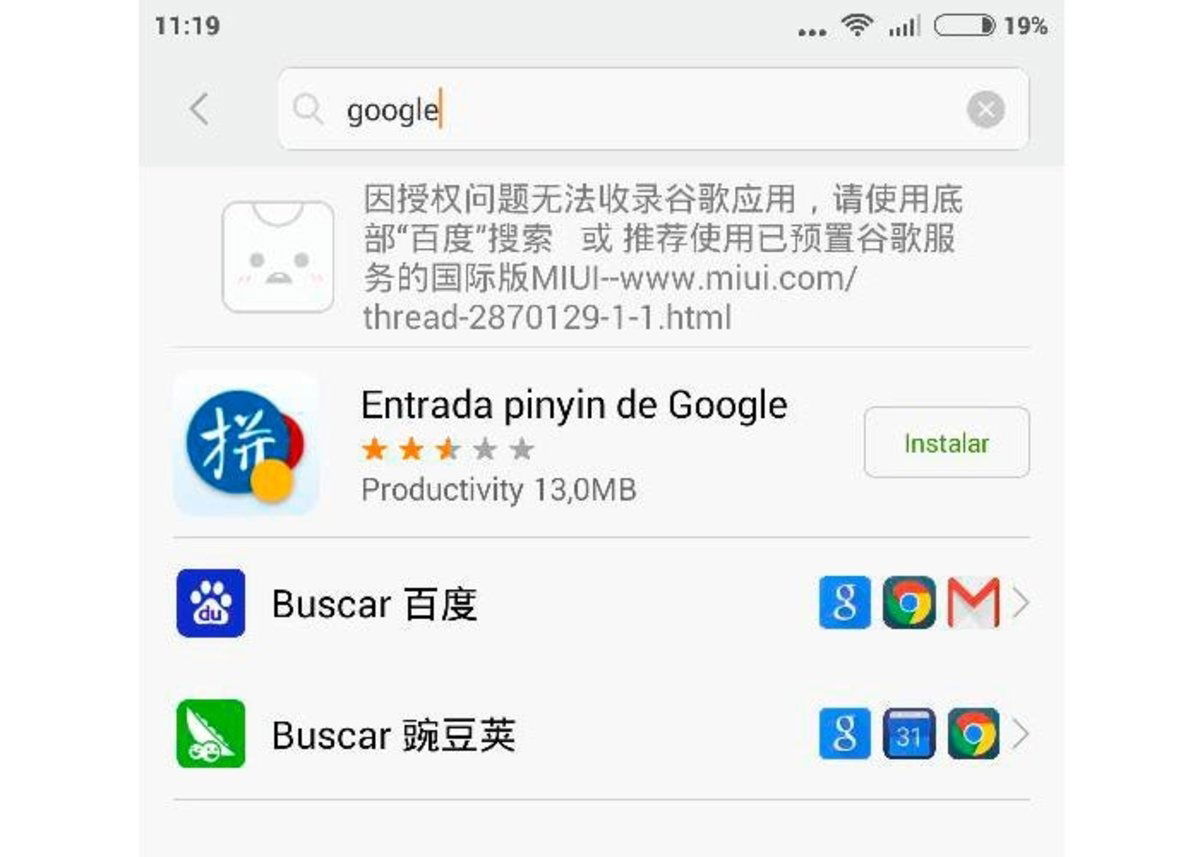
- Ahora dale a "install" en la aplicación que te aparece, es el instalador de Google
Este instalador se encarga de que tengas los servicios de Google Play, las sincronizaciones del calendario, el Play Store... De apps como Youtube, Gmail, Drive,etc. Debes encargarte tú. Apenas se tardan unos minutos en instalarlo y ya tendrás tu móvil con los servicios de Google necesarios.
Paso 2: Configura el APN

En muchas ocasiones, los usuarios no saben cómo activar los datos en su terminal, ya que algunos terminales chinos no configuran automáticamente el APN. Para configurar el APN de tu terminal tan solo debes seguir los siguientes pasos.
- Buscar en Google: "APN (compañía que tengas contratada)", y apuntar los valores que aparecen en la página
- Vete a los ajustes de tu Xiaomi
- Pincha en el apartado de tarjeta SIM
- Pincha en tu tarjeta SIM
- Pincha en Access Point Names y configura tu APN
Ahora estás seguro de que puedes utilizar tus datos móviles.
Paso 3. Desactiva el límite de descarga
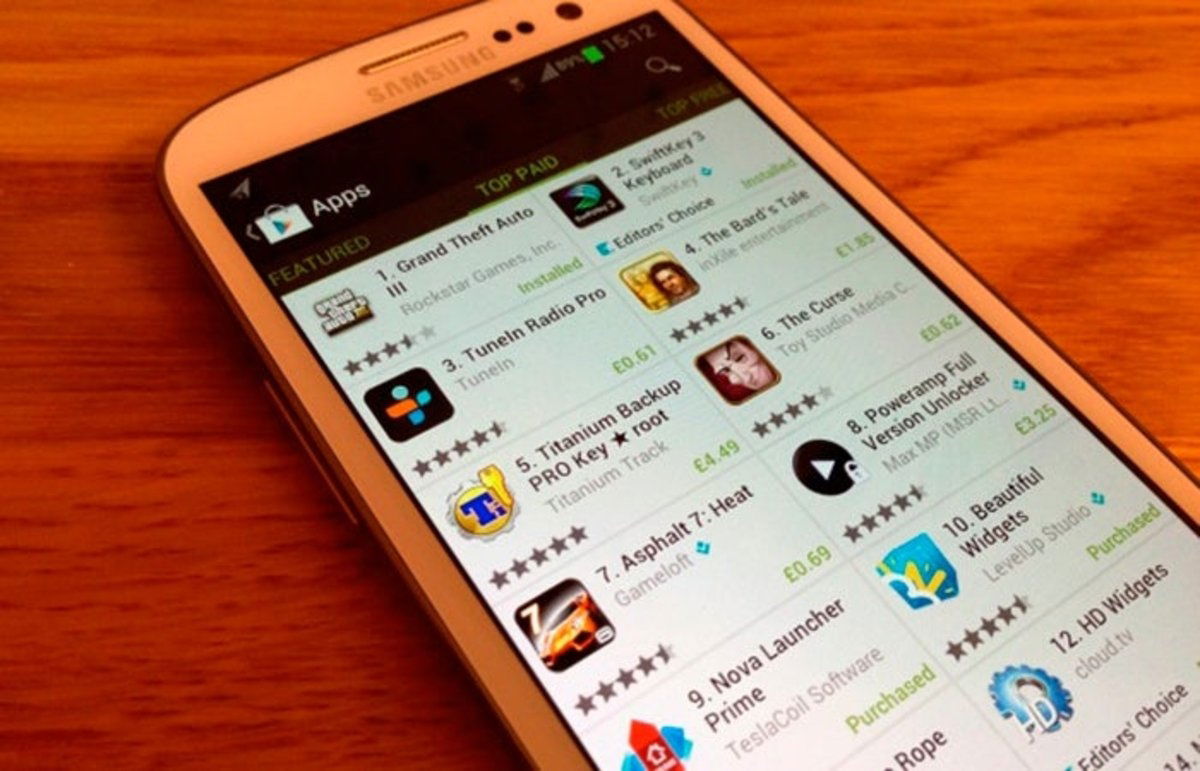
Puede que lo hayan hecho con la intención de que no gastes datos, pero vas a encontrarte con que no podrás bajar ni una sola app del Google Play si estás utilizando tu línea de datos. Esto se debe a que la aplicación de descargas está limitada por defecto.
Para solucionar esto, debes irte a la app downloads, pulsar en los ajustes, y establecer el límite de descarga a tu gusto. Personalmente yo lo tengo puesto en 100 megas, para evitarme un susto si algún día Google Play tiene la idea de actualizar una app pesada sin mi permiso.
Paso 4: Aniquila todo lo chino

Si tienes la ROM original chino/inglés te habrás dado cuenta de la cantidad de basura que tiene. La solución es poco ortodoxa pero eficaz, borra absolutamente todas las aplicaciones con nombre chino. Tranquilo, si te deja desinstalarlas es por algo, con lo que no estás borrando apps fundamentales ni comprometiendo el sistema.
Esto te ayudará a ahorrar espacio, RAM y batería. Así que no tengas miedo de eliminar aplicaciones chinas como un loco, se lo merecen. Son aplicaciones que no vas a poder utilizar ni te van a servir de nada, así que duro con ellas.
Paso 5: Configura las notificaciones

Uno de los problemas de las capas asiáticas es que requieren de ciertas configuraciones para que las aplicaciones básicas no entren en reposo. Para que esto no ocurra, debes hacer lo siguiente:
- Vete a la aplicación centro de seguridad
- Allí verás el apartado de permisos
- Ahora dale a autostart
- Dale permisos autostart a las aplicaciones que te envíen notificaciones importantes como WhatsApp, Telegram, Gmail, etc.
Pero aquí no acaba la cosa, MIUI no te lo va a poner tan fácil.
- Vete a los ajustes de tu teléfono
- Pincha en el apartado notificaciones y barra de estado
- Ahora dale a notificaciones de las apps
- Aquí puedes configurar las apps que pueden enviarte notificaciones, si quieres que aparezcan en la pantalla de bloqueo, etc.
Si aún así no te fías, puedes bloquear las aplicaciones en la multitarea deslizando hacia abajo la app que quieras. Verás que la aplicación aparece bajo un candado, que indica que no cerrará la app aunque elimines toda la multitarea.
¡Disfruta de tu Xiaomi!

Sí, configurar un Xiaomi lleva más tiempo de lo normal, pero también vas a disfrutar del teléfono más de lo normal. En cuanto te acostumbres a MIUI seguramente acabes enamorado de él y no quieras volver a otra capa de personalización.
Cuéntanos si te ha servido esta guía, si te falta algo por saber para que podamos decírtelo.